RAM – Bộ phận quan trọng và không thể thiếu đối với bất kỳ một chiếc máy tính hay điện thoại thông minh nào. Nếu không có RAM, smartphone hay máy tính sẽ không thể thực hiện những tác vụ cơ bản bởi việc truy cập các tệp dữ liệu sẽ cực kỳ chậm. Vậy RAM là gì? Việc giải phóng dung lượng RAM mang lại lợi ích gì và thực hiện bằng cách nào? Mời bạn cùng Bệnh viện máy tính Sơn Đạt tìm hiểu rõ thông qua bài viết dưới đây.

4 cách hiệu quả giúp giải phóng dung lượng ram
RAM LÀ GÌ?
RAM (Random Access Memory) – một trong những linh kiện hết sức quan trọng bên cạnh vi xử lý. RAM là bộ nhớ tạm của máy giúp lưu trữ thông tin hiện hành để CPU có thể truy xuất và xử lý.
Bộ nhớ RAM càng lớn thì khả năng chứa một lúc càng nhiều dữ liệu của các chương trình đang chạy song song và khả năng đa nhiệm (chạy nhiều ứng dụng cùng lúc) càng trơn tru, mượt mà.
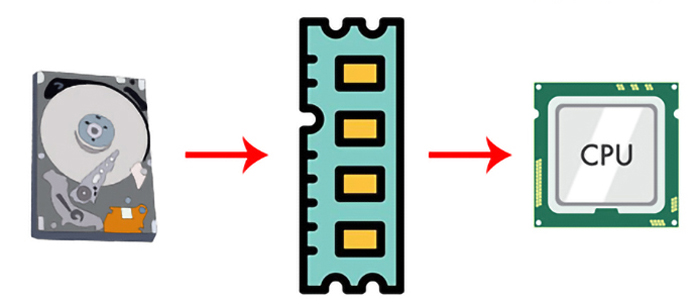
Cơ chế hoạt động của ram
Khi chúng ta mở một ứng dụng trên smartphone hay trên máy tính, dữ liệu của phần mềm sẽ được truyền từ ổ cứng và lưu trữ tại RAM, lúc này CPU và GPU sẽ truy xuất và lấy dữ liệu từ RAM để hiển thị vào đáp ứng lại thao tác của người dùng.
LỢI ÍCH KHI GIẢI PHÓNG DUNG LƯỢNG CHO RAM
Như phân tích ở trên thì ta có thể thấy máy tính có tốc độ nhanh hay chậm phụ thuộc vào bộ vi xử lý CPU và bộ nhớ trong RAM. Bộ nhớ RAM lớn và nhanh thì sẽ giúp tăng tốc độ xử lý của máy tính và ngược lại, bộ nhớ RAM đầy sẽ khiến máy chậm, đơ. Do đó, việc giảm tải dung lượng RAM sẽ giúp cho máy tính hoạt động mượt mà hơn. Khi sử dụng các ứng dụng chạy song song thì khi chuyển ứng dụng sẽ không làm máy bị giật lag.
CÁCH GIẢI PHÓNG DUNG LƯỢNG RAM
1. BỎ LỆNH KHỞI CHẠY CÙNG WINDOWS Ở CÁC ỨNG DỤNG, PHẦN MỀM
Việc các ứng dụng chạy cùng windows khi khởi động có thể sẽ khiến việc khởi động của máy tính chậm hơn. Nếu dung lượng RAM trên thiết bị của bạn không quá lớn và khởi động chậm thì bạn có thể thực hiện việc bỏ lệnh khởi chạy cùng windows ở các ứng dụng phần mềm theo các bước sau:
Windows 10: Nhập lệnh MSCONFIG để tìm kiếm
Windows 7 trở xuống: bạn có thể tìm kiếm MSCONFIG.EXE trong hộp thoại Run hoặc Search.
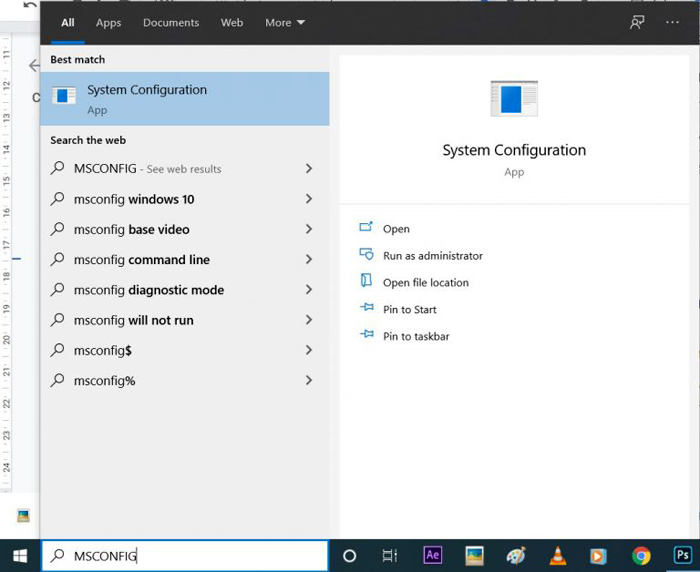
Bỏ lệnh khởi chạy cùng windows
Nhấp vào thẻ Startup để xem phần mềm nào được cấu hình khởi động cùng Windows. Windows 7 trở xuống, các phần mềm sẽ xuất hiện ngay trong bảng Startup. Còn Windows 10, bạn nhấn vào phần Open Task Manager để kiểm tra.
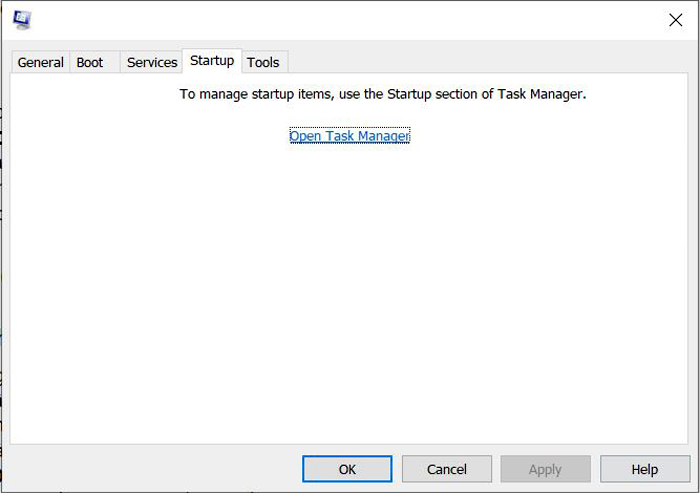
Bỏ lệnh khởi chạy cùng windows
Tại đây, bạn có thể kiểm soát những phần mềm nào không cần thiết, hoặc thiết lập để không chạy cùng Windows khi khởi động bằng cách nhấn vào từng chương trình chọn Disabled.
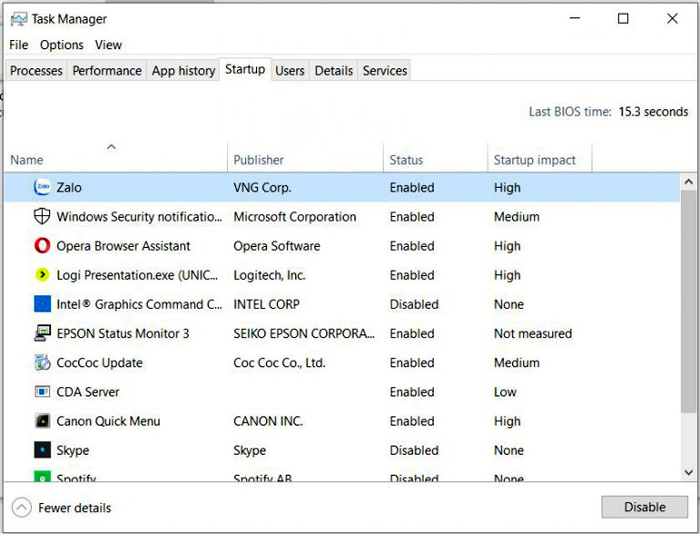
Bỏ lệnh khởi chạy cùng windows
2. KHỞI ĐỘNG LẠI THIẾT BỊ
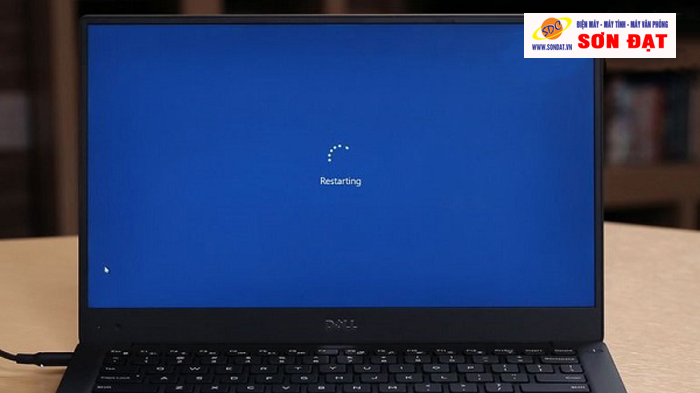
Khởi động lại máy tính để giải phóng dung lượng ram
Tại sao nhiều người thường chọn phương án khởi động lại thiết bị máy tính, laptop hay điện thoại để cải thiện tình trạng máy chạy chậm, đơ, giật lag? Vì khi bạn khởi động lại máy tính, bộ nhớ RAM trên thiết bị cũng sẽ tự động được làm sạch, cũng như tất cả các chương trình đang chạy cũng sẽ được thiết lập lại, qua đó, giúp dọn sạch các quy trình đang chạy trong nền có thể là thủ phạm tiêu tốn RAM của hệ thống. Điều này đồng nghĩa, khi khởi động lại lại sẽ giúp thiết bị của bạn vận hành trơn tru hơn.
3.QUÉT CÁC PHẦN MỀM ĐỘC HẠI ĐỂ GIẢI PHÓNG DUNG LƯỢNG RAM
Các phần mềm độc hại trên hệ thống là một trong những nguyên nhân phổ biến khiến RAM máy tính của bạn quá tải. Các phần mềm độc hại này sẽ ăn cắp tài nguyên và hút cạn lượng RAM có sẵn của bạn. Do đó, thường xuyên quyết và loại bỏ các phần mềm độc hại sẽ giúp thiết bị của bạn xử lý các tác vụ nhanh hơn.

Loại bỏ phần mềm độc hại chiếm dung lượng ram
Tuy nhiên, phần mềm diệt virus nổi tiếng là chiếm nhiều tài nguyên, đặc biệt là khi nó đang thực hiện quá trình quét. Nếu máy tính của bạn đột nhiên trở nên chậm chạp, hãy kiểm tra chương trình diệt virus để xem nó có đang chạy hay không. Nếu đúng như vậy, hãy dừng chương trình diệt virus đó lại và lên lịch chạy khi bạn không mở nhiều ứng dụng trên máy tính nhé.
>> Xem thêm: Nâng cấp Ram laptop LENOVO THINKPAD X1 CARBON uy tín chất lượng tại Hải Phòng
4.CÀI ĐẶT THÊM RAM
Nếu bạn đã loại bỏ hoàn toàn các ứng dụng độc hại chiếm RAM, tắt các ứng dụng không cần thiết và chỉ mở các ứng dụng bạn thật sự cần thiết nhưng máy tính của bạn vẫn gặp phải hiện tượng giật lag, đơ hay chậm. Thì rất có thể bạn đang gặp phải tình trạng dung lượng RAM không đủ. Ở trường hợp này, thẳng thắn mà nói thì không có cách nào hiệu quả hơn việc bổ sung thêm RAM cho hệ thống của mình. Mặc dù sẽ phải tốn thêm một khoản chi phí đầu tư nhưng việc thêm RAM sẽ giúp hiệu suất tổng thể của hệ thống được cải thiện rõ rệt và bền vững hơn rất nhiều.
Để tiến hành việc nâng cấp RAM thì bạn cần xác định xem thiết bị của bạn có hỗ trợ thực hiện việc này hay không. Và một điều quan trọng nữa là cần tìm được loại RAM tương thích với thiết bị để quá trình xử lý được tối ưu.

Bệnh viện máy tính Sơn Đạt tự tin mang đến cho bạn dịch vụ và sản phẩm chất lượng nhất
Với gần 20 năm hoạt động trong lĩnh vực cung cấp các dịch vụ và thiết bị dành cho văn phòng, sửa chữa máy tính, sửa chữa máy in,…. Bệnh viện máy tính Sơn Đạt tự hào khi đã mang đến cho khách hàng và các đối tác chất lượng dịch vụ và sản phẩm tốt nhất. Nếu bạn có bất kỳ thắc mắc nào cần được giải đáp vui lòng liên hệ với chúng tôi theo thông tin dưới đây để được hỗ trợ kịp thời.Bệnh viện máy tính Sơn Đạt rât hân hạnh được phục vụ Quý khách hàng!
Liên hệ ngay với chúng tôi để được hỗ trợ:
Sơn Đạt - Bệnh viện công nghệ cao
VP: 7/274A Lạch Tray, Lê Chân, HP * Tel: 0225.3 666 555
Email: sondatjsc@gmail.com - Facebook: fb.com/MayTinhSonDat
CÓ THỂ BẠN QUAN TÂM
Ngày đăng : 14/4/2021
USB là công cụ không thể thiếu với hầu hết mọi người. Tuy nhiên, nhiều khi bạn không thể định dạng ổ đĩa USB trên máy tính. Và bọn mình tin chắc rằng điều này vô cùng phiền phức. Công cụ HP USB Disk Storage Format Tool [...]
Ngày đăng : 14/4/2021
Laptop cũ dưới 7 triệu luôn là mặt hàng nhận được nhiều sự quan tâm nhất tại Bệnh viện máy tính Sơn Đạt. Với những chiếc máy rẻ như cho này, bạn dư sức làm việc văn phòng, chơi game, lướt web.
Ngày đăng : 13/4/2021
Bên cạnh có một máy tính cấu hình siêu mạnh, một không gian chơi game thoải mái và dàn gear hiện đại, thì màn hình sẽ là yếu tố cải tiến trải nghiệm chơi game của mọi game thủ.
Ngày đăng : 5/4/2021
Trong mọi lĩnh vực công việc, đa dạng ngành nghề thì máy in là thiết bị quan trọng trong hỗ trợ công việc in ấn tài liệu. Máy in hiện nay có đa dạng thể loại như: máy in laser, được chia làm máy in laser đen trắng và máy [...]
Ngày đăng : 1/4/2021
Ngày nay, máy Scan là thiết bị được đa số các doanh nghiệp, công ty sử dụng thường xuyên để phục vụ cho công việc sao lưu văn bản, tài liệu…Trong quá trình sử dụng sẽ không tránh khỏi lỗi máy Scan và đa số các doanh [...]